Windows11のスリープ復帰時に表示されるPIN・パスワード入力を省略する方法を紹介します。
パソコンがスリープ状態から復帰するたび、または一定時間操作が行われなかった後に、PIN・パスワードを要求するように設定することができます。Windows11では、コンピューターまたはディスプレイがスリープ状態から復帰した際に、システムがパスワードの再入力を求めるかどうかを設定できます。
この機能は、あなたが離れている間に他人があなたのアカウントにアクセスできないようにするセキュリティ目的で設計されています。この機能を有効にすると、デバイスまたはディスプレイが一定時間操作されなかった後にスリープモードになり(画面とスリープの設定に基づく)、その後スリープが解除された際に、続行するにはパスワードの入力が必要になります。
ただし、自宅のオフィスや信頼できる場所にいる場合、数分ごとにPIN・パスワードを再入力するのは面倒に感じるかもしれません。このような場合、Windows11のPIN・パスワード入力を省略・無効にすることもできます。
スリープ復帰時のPIN・パスワード入力を省略する
Windows11 スリープ復帰時のPIN・パスワード入力を省略するには、以下の操作手順を行ってください。
-
スタートメニューから「設定」を開きます。
-
「アカウント」をクリックします。
-
「サインインオプション]をクリックします。

-
サインインオプションの「しばらく操作しなかった場合に、もう一度 Windows へのサインインを求めるタイミング」の「常にオフ」を選択します。

-
本人確認のために「パスワード」を入力し、「OK」をクリックしましょう。

-
退席していた場合は、サインインする必要はありません(パスワード入力は省略されます)。

以上で操作完了です。コンピューターから離れたり、コンピューターがスリープ状態から復帰したりすると、Windows 11 はパスワードを要求せずに自動的にアカウントに再度ログインします。
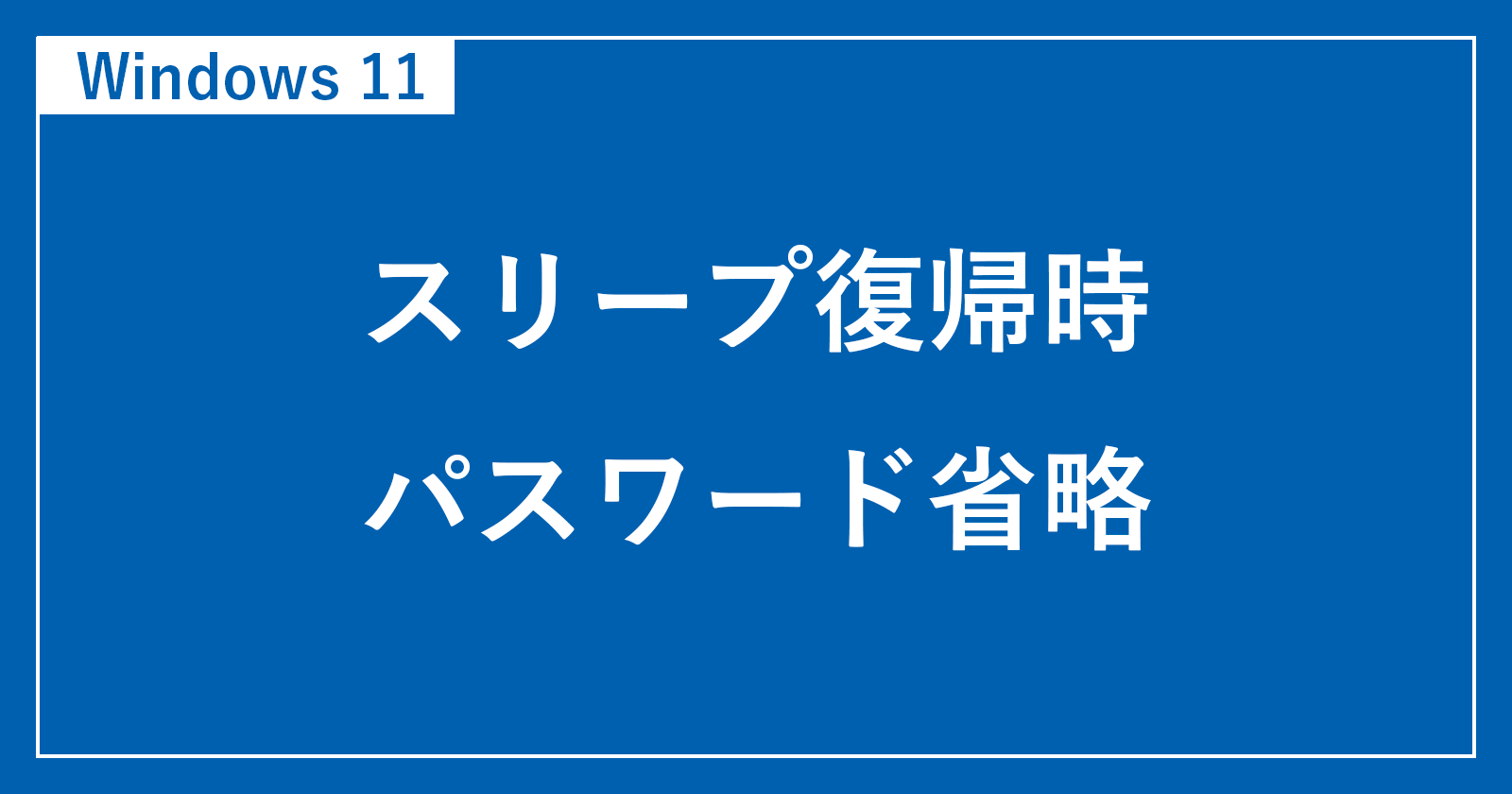
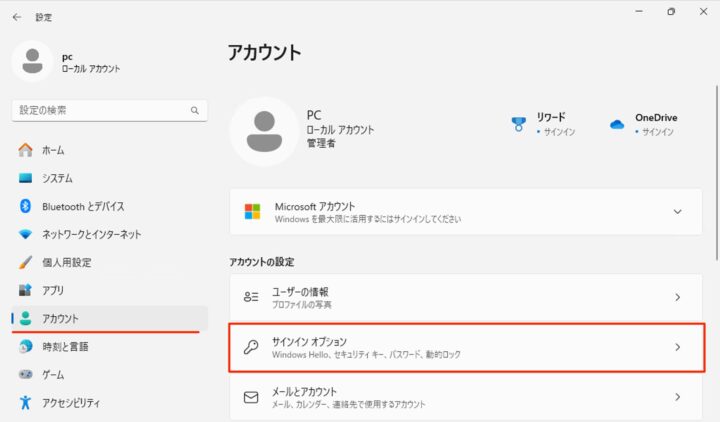
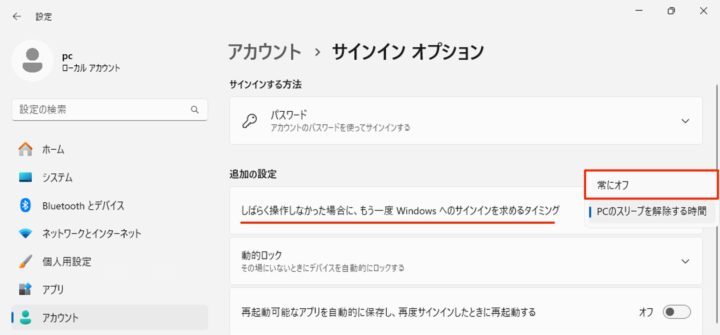
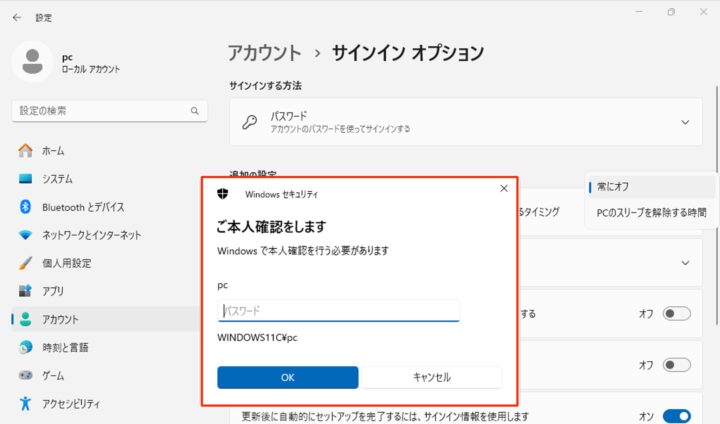
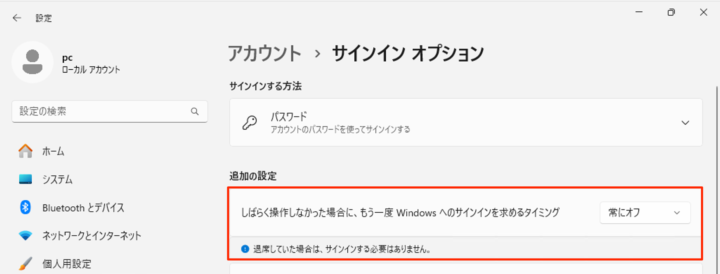








コメント